Lupa kode sandi waktu layar Anda? Berikut cara mengembalikannya di iPhone dan Mac

Dengan Durasi Layar, Anda dapat memantau penggunaan perangkat Anda untuk menghilangkan kecanduan ponsel cerdas Anda dan juga memblokir akses ke fitur dan aplikasi tertentu. Untuk keamanan tambahan, Anda bahkan dapat mengatur kode sandi untuk mencegah siapa pun membuat perubahan pada pengaturan khusus Anda tanpa izin Anda. Tetapi bagaimana jika Anda lupa kode sandi Durasi Layar? Jangan khawatir, ada beberapa cara andal untuk memulihkan kode sandi Durasi Layar di iPhone, iPad, dan Mac tanpa kehilangan data apa pun. Karena itu, mari pelajari cara kerja pemulihan kode sandi Waktu Layar!
Cara memulihkan kode sandi waktu layar di iOS, iPadOS, macOS
Untuk mengizinkan pengguna menyetel ulang kode sandi Durasi Layar di iOS dan macOS tanpa kehilangan data apa pun, Apple memperkenalkan alat pemulihan kode sandi Durasi Layar yang sangat efisien yang memerlukan iOS 13.4/ iPadOS 13.4 dan macOS Catalina 10.15.4 atau lebih baru. Namun, ada cara untuk memulihkan kode sandi Durasi Layar yang terlupakan bahkan bagi mereka yang tidak memiliki versi iOS/iPadOS yang diperlukan. Berikut adalah melihat dari mereka semua.
Pulihkan kode sandi waktu di iPhone, iPad
Pertama-tama, kami akan mencoba Alat Pemulihan Kode Sandi Waktu Layar Apple karena lebih efisien dan mempermudah tugas. Tentu saja, itu juga menjaga semua data Anda tetap aman. Seperti disebutkan di atas, pastikan perangkat Anda menjalankan iOS 13.4/ iPadOS 13.4 atau lebih baru. Satu hal yang perlu diperhatikan adalah Alat Pemulihan Kode Sandi Waktu Layar Apple terintegrasi dengan Apple SAYA. Itu berarti Anda perlu mengautentikasi menggunakan Apple ID dan kata sandi sebelum kode sandi Durasi Layar dapat diatur ulang di iPhone, iPad, atau Mac Anda.
- Buka aplikasi Pengaturan di iPhone atau iPad Anda.
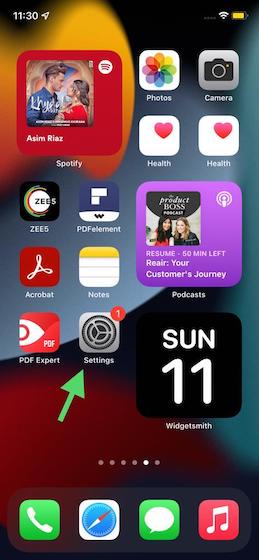
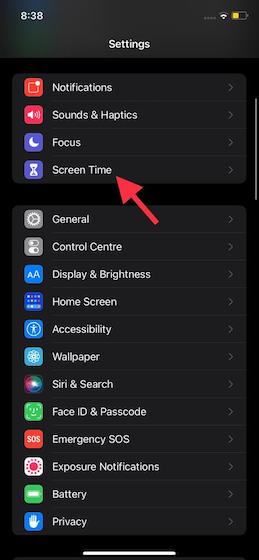
- Selanjutnya, ketuk Ubah kode sandi waktu penggunaan. Anda harus memilih opsi Ubah Kode Sandi Waktu Layar lagi untuk melanjutkan.
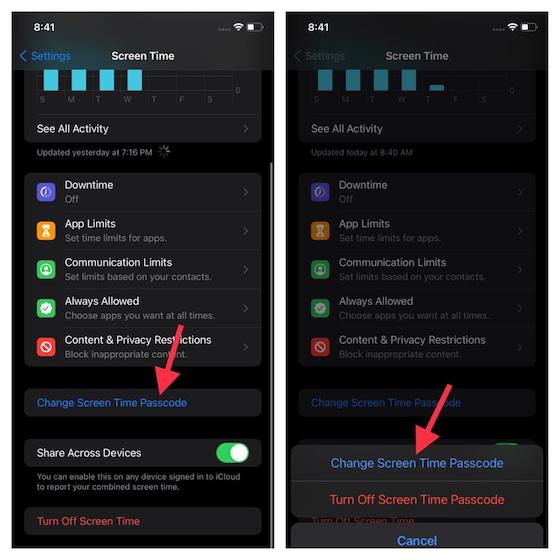
- Sekarang, pilih Lupa Kata Sandi.
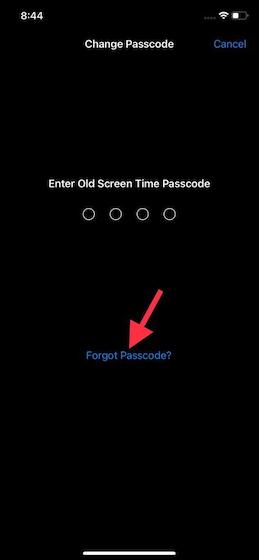
- Selanjutnya, masukkan Apple ID dan kata sandi yang digunakan untuk mengatur Durasi Layar di perangkat Anda.
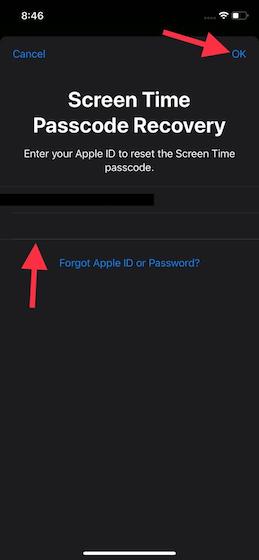
- Terakhir, masukkan kode sandi Waktu Layar baru dan verifikasi.
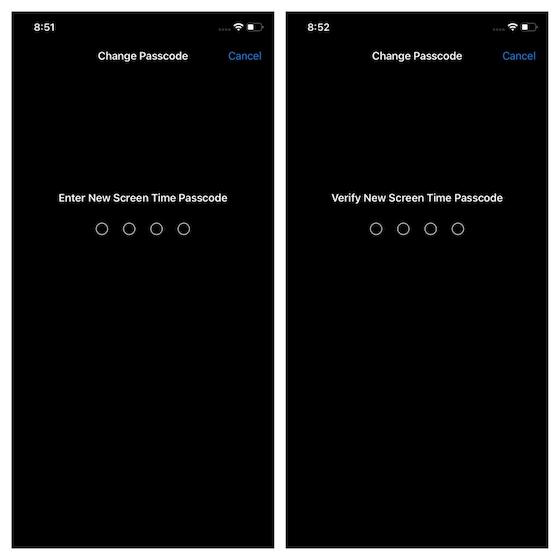
Pulihkan Kode Sandi Durasi Layar di Mac
Memulihkan kode sandi Durasi Layar di macOS juga sederhana. Sekali lagi, Anda perlu memverifikasi menggunakan Apple ID dan kata sandi untuk memulihkan kode sandi Waktu Layar. Selain itu, pastikan perangkat Anda menjalankan macOS Catalina 10.15.4 atau lebih baru.
- Klik Apple Menu di sudut kiri atas layar dan pilih System Preferences.
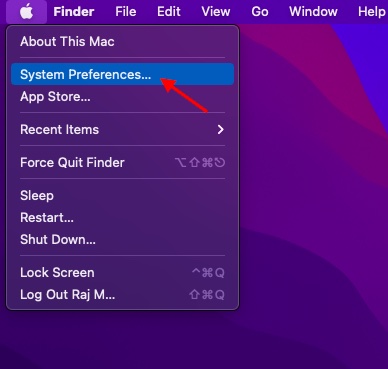
- Sekarang, klik Durasi Layar.
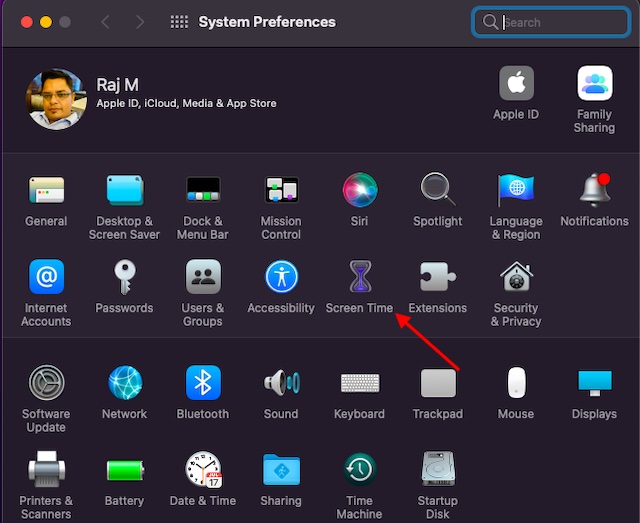
- Selanjutnya, pilih Ubah Kode Sandi.
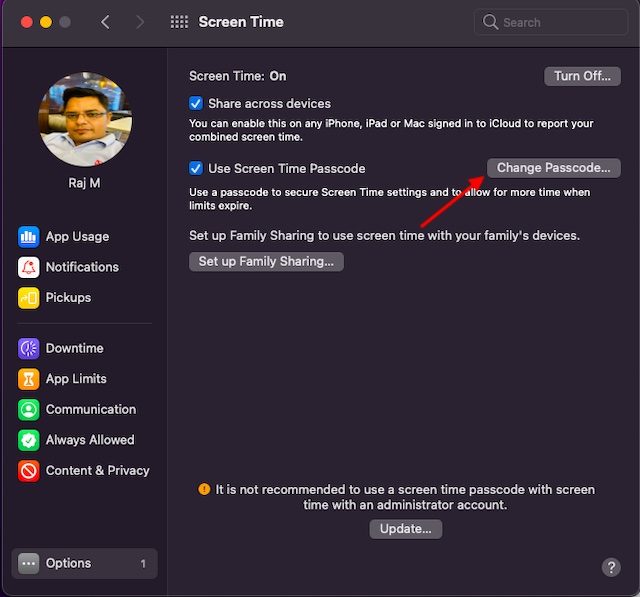
- Kemudian klik Lupa Kata Sandi.
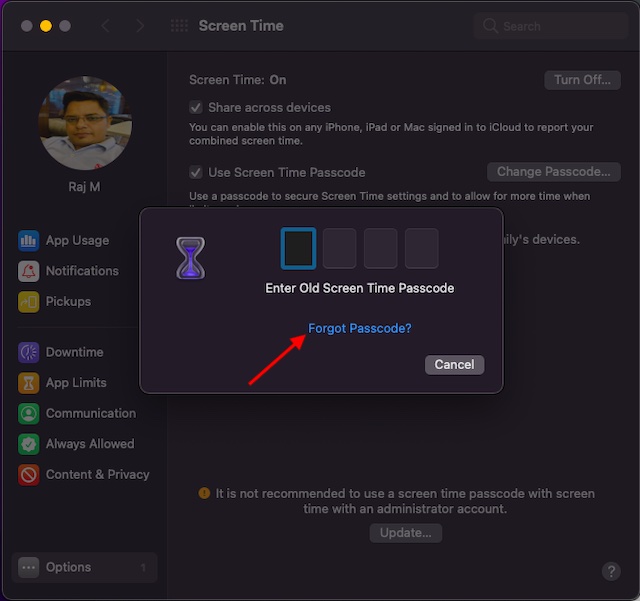
- Selanjutnya, Anda akan diminta untuk masuk Apple ID dan kata sandi yang digunakan untuk mengatur kode sandi Durasi Layar di Mac Anda.
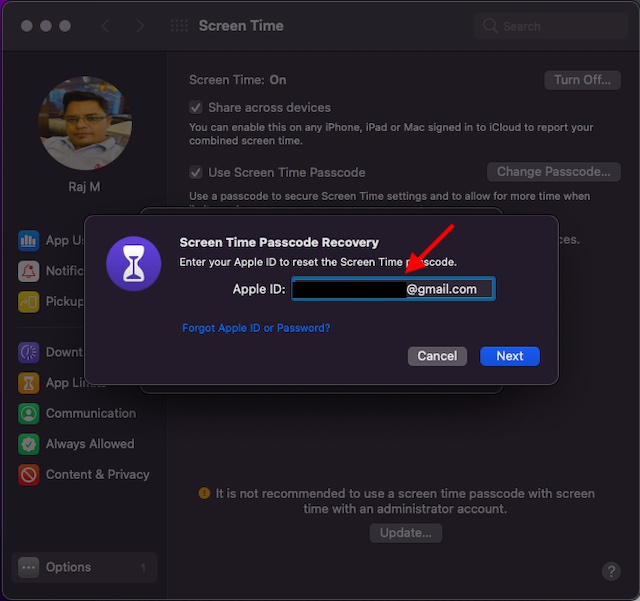
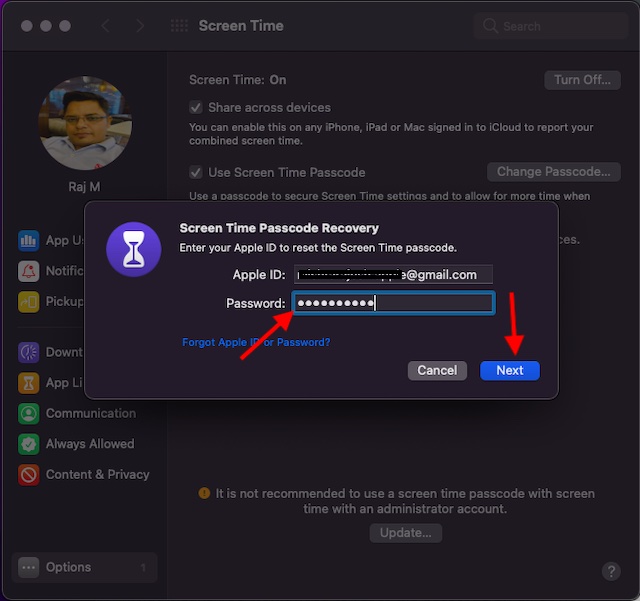
- Setelah selesai, masukkan kode sandi Waktu Layar baru dan konfirmasi.
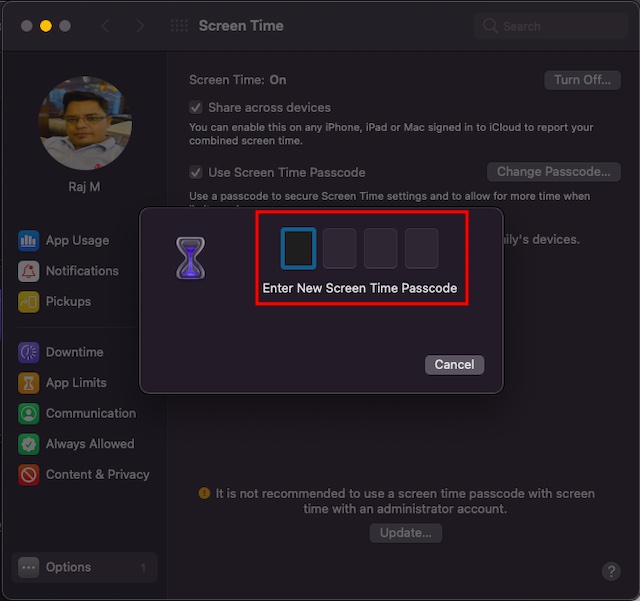
Jika Anda memiliki Bagikan di seluruh perangkat diaktifkan, kode sandi Durasi Layar baru secara otomatis diperbarui di semua perangkat yang terhubung ke perangkat yang sama Apple SAYA. Itu berarti Anda tidak perlu mengatur ulang kode sandi di semua perangkat.
Pulihkan kode sandi waktu layar untuk anak-anak di iPhone, Mac
Proses memulihkan Kode Sandi Waktu Layar untuk iPhone dan iPad anak sedikit berbeda. Perhatikan bahwa jika Anda menggunakan Keluarga Berbagi untuk mengelola akun anak Anda, opsi untuk menyetel ulang kode sandi tidak akan muncul di perangkat mereka. Anda harus menggunakan perangkat pengelola keluarga untuk menyetel ulang kode sandi Durasi Layar untuk anak Anda.
Di perangkat pengelola keluarga, buka Aplikasi pengaturan -> Waktu penggunaan. Kemudian, gulir ke bawah dan pilih nama anak di Keluarga. Selanjutnya, ketuk Ubah Kode Sandi Waktu Layar dan pilih opsi lagi. Anda mungkin perlu mengautentikasi dengan ID Wajah, ID Sentuh, atau kode sandi perangkat Anda. Selanjutnya, masukkan kode sandi Durasi Layar baru Anda dan konfirmasikan dengan memasukkannya kembali.
Di Mac, hal yang sama dapat dilakukan dengan memilih nama anak dari menu tarik-turun di bilah sisi kiri (di bawah System Preferences) dan mengikuti langkah-langkah yang disebutkan di bagian di atas.
Cara lain untuk memulihkan kode sandi waktu perangkat
Bahkan jika iPhone/iPad Anda tidak menjalankan iOS 13.4/iPadOS 13.4 atau lebih baru, tidak perlu panik. Anda masih dapat memulihkan Kode Sandi Durasi Layar.
Pulihkan iPhone atau iPad dari cadangan terenkripsi menggunakan Finder/iTunes
Anda dapat mengatur ulang kode sandi Durasi Layar di iPhone atau iPad Anda dengan memulihkan kode sandi dari cadangan terenkripsi. Ingatlah bahwa itu akan menghapus semua data yang ada di perangkat Anda. Jadi ingatlah untuk mencadangkan iPhone Anda sebelum itu. Atau, matikan Temukan iPhone/iPad Saya dengan masuk ke Aplikasi Pengaturan -> Profil -> Profil -> Temukan Saya.
- Hubungkan iPhone atau iPad Anda ke komputer Anda dan luncurkan Finder (macOS Catalina atau lebih baru) / iTunes.
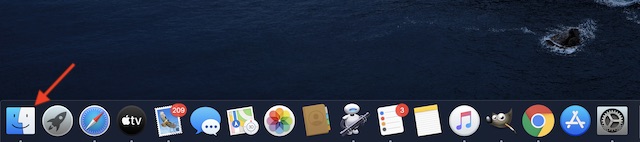
- Sekarang pilih perangkat Anda. Kemudian klik Pulihkan iPhone/iPad.
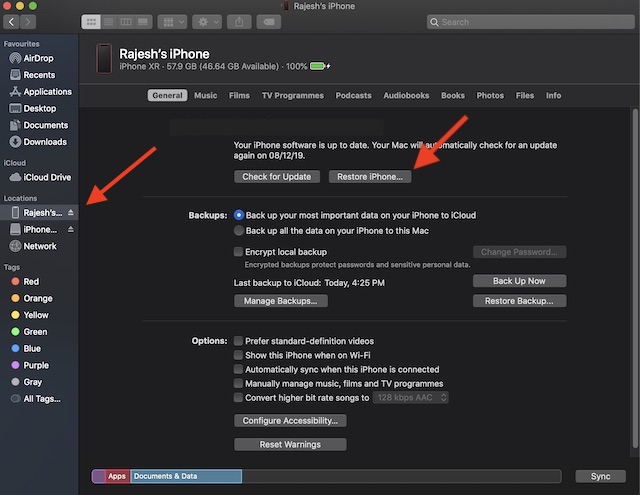
- Sebuah pop-up akan muncul menanyakan apakah Anda ingin mencadangkan perangkat Anda sebelum memulihkan. Pilih Cadangkan, jika Anda belum melakukannya. Jika tidak, pilih opsi Jangan buat cadangan.
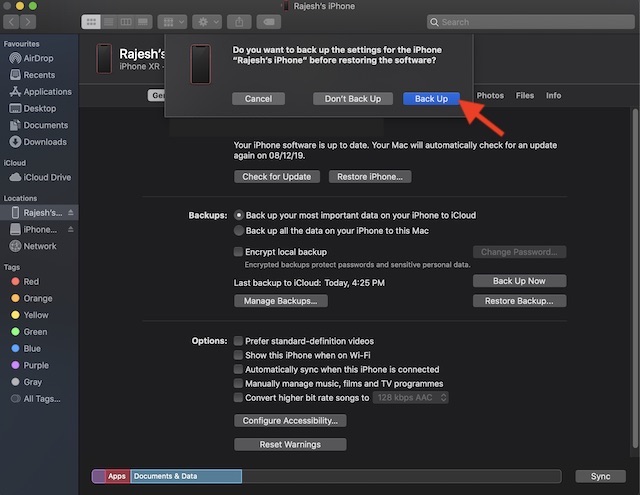
- Setelah menyelesaikan pembaruan firmware, Anda dapat pilih cadangan pilihan Anda untuk dipulihkan perangkat Anda. Pastikan untuk memilih cadangan terenkripsi yang Anda buat sebelum lupa kode sandi waktu perangkat.
Hapus semua konten dan pengaturan
Meskipun menghapus semua konten dan pengaturan bukanlah solusi yang ideal, ini bekerja dengan andal dalam memungkinkan Anda untuk mengatur ulang kode sandi Durasi Layar Anda. Namun, perhatikan bahwa itu akan menghapus semua data yang ada, termasuk foto, video, musik, pesan, catatan, dll. Juga, perhatikan bahwa Anda juga tidak akan dapat memulihkan cadangan Anda, karena akan berisi kata sandi.
- Jangan lupa untuk mencadangkan perangkat Anda melalui iTunes/Finder atau iCloud (Aplikasi pengaturan -> Profil -> iCloud -> Cadangan iCloud) untuk menjaga keamanan data pribadi Anda.
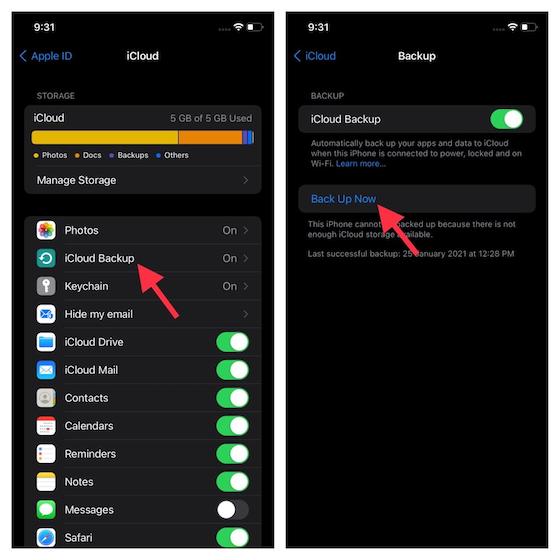
- Setelah Anda mencadangkan perangkat Anda, buka aplikasi Pengaturan -> Umum -> Atur Ulang> Hapus Semua Konten dan Pengaturan. Setelah perangkat Anda dihapus, ikuti asisten penyiapan untuk menyiapkan perangkat Anda.
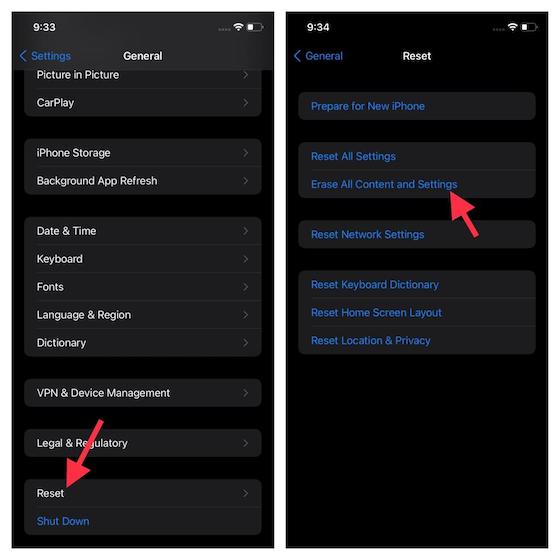
Gunakan alat pihak ketiga untuk memulihkan kode sandi waktu perangkat
Ada beberapa alat pihak ketiga yang dapat membantu Anda memulihkan kode sandi Durasi Layar. Jadi, jika perangkat Anda tidak menjalankan iOS/macOS versi terbaru dan Anda tidak ingin melalui cara yang membosankan untuk mengatur ulang kode sandi Durasi Layar, saya sarankan Anda memeriksa beberapa alat yang dapat diandalkan seperti iPhone Backup Extractor (Gratis, penawaran di -pembelian aplikasi) dan Tenoshare 4uKey (Gratis, menawarkan pembelian dalam aplikasi).
Kami akan melihat iPhone Backup Extractor. Itu membuat proses kematian menjadi sederhana.
- Cukup sambungkan perangkat Anda ke komputer dan buka perangkat lunaknya. Kemudian pilih perangkat Anda di bilah sisi.
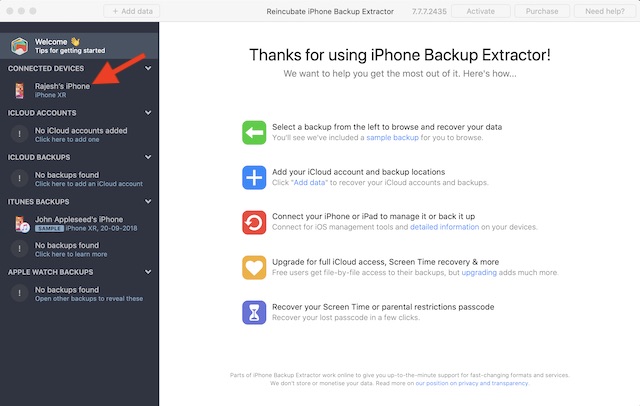
- Sekarang klik Keperluan dan pilih Durasi Layar. Anda kemudian akan diminta untuk mematikan Cari iPhone/iPad Saya (Pengaturan > Profil > iCloud > Cari Milik Saya) jika diaktifkan di perangkat Anda. Sekarang klik Sembuh untuk mendapatkan kode sandi Durasi Layar.
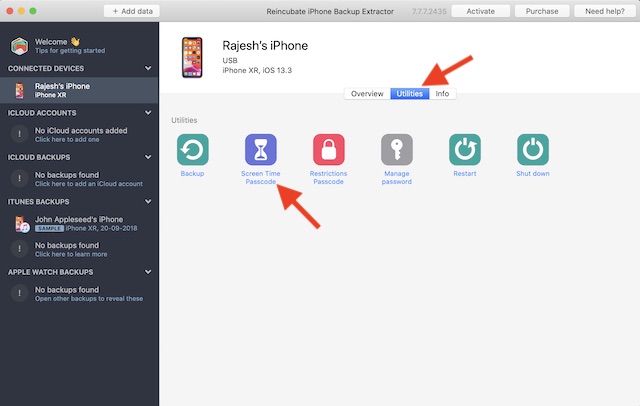
Pulihkan Kode Sandi Waktu di iPhone, iPad, Mac dengan Aman
Itu dia! Jadi, inilah cara yang mungkin untuk memulihkan kode sandi Durasi Layar di iPhone, iPad, dan Mac. Jika perangkat Anda mendukung iOS 13 / macOS Catalina, Anda bisa mendapatkan kode sandi dengan mudah. Untuk berjaga-jaga jika perangkat Anda tidak kompatibel dengan alat Pemulihan Kode Sandi Waktu Layar Apple Screen Time memanfaatkan cadangan terenkripsi untuk memulihkan kode sandi Anda. Selain itu, Anda juga dapat mengandalkan bantuan alat pihak ketiga untuk memulihkan kata sandi.
Semoga panduan ini bermanfaat bagi Anda. Apakah Anda memiliki pertanyaan atau umpan balik untuk dibagikan kepada kami? Jika demikian, jangan ragu untuk memotretnya melalui bagian komentar di bawah.



